3.拍子/調を設定する【ピアノ譜編】_Finale

※当サイトには、アフィリエイト広告などPRを含むリンクが掲載されています。
ピアノ譜作りを始める上でかならず覚えておきたいのが、拍子/調の変え方や小節を追加/削除する方法です。これらの基本操作はよく使用するため、事前に覚えておく必要があります。
今回は拍子/調の変え方や小節を追加/削除する方法など、ピアノ譜を作り始めるならば、かならず覚えておきたい基本操作をまとめて説明します。それでは一緒に見ていきましょう。
ピアノ譜の読み方が分からないかたは、こちらの記事も合わせてご覧ください。
拍子/調を設定する
拍子を設定する
1.拍子を設定する場合は赤枠のアイコンをクリックし、拍子記号ツールに切り替えます。
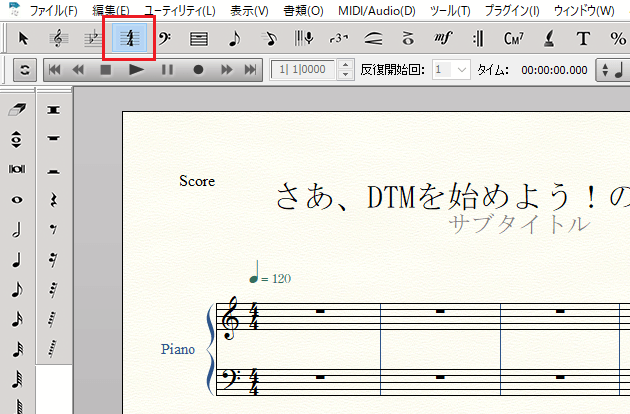
2.拍子記号ツールに切り替えたら、拍子を変えたい小節をダブルクリックしましょう。
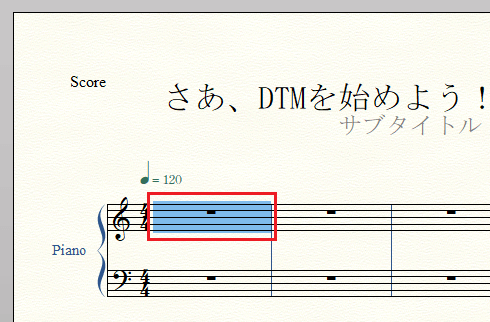
3.拍子記号のダイアログボックスが表示されました。
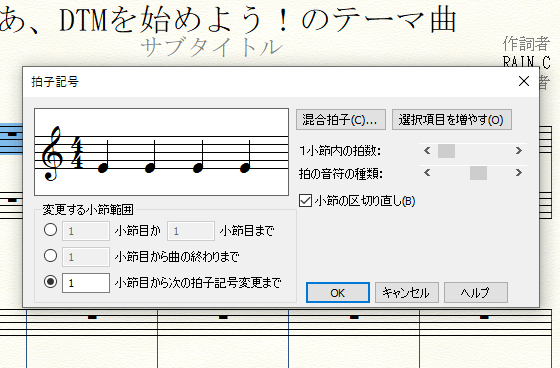
4.拍子記号を設定します。「1小節内の拍数」と「拍の音符の種類」を設定し、付ける拍子記号を決めましょう。
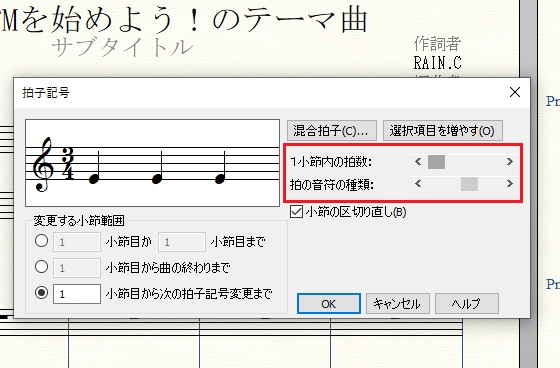
5.拍子の変更範囲を設定します。「変更する小節範囲」で変更範囲を指定し、「OK」をクリックしてください。
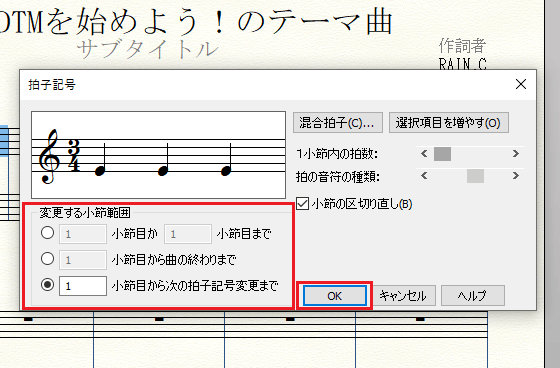
6.指定した小節の拍子が4/4拍子から3/4拍子に変更されました。
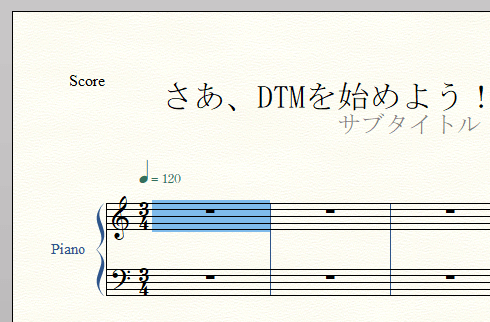
7.拍子は1小節目以降でも変更可能です。各自でいろんな位置の拍子を変えてみましょう。

調を設定する
1.調を設定する場合は赤枠のアイコンをクリックし、調号ツールに切り替えます。
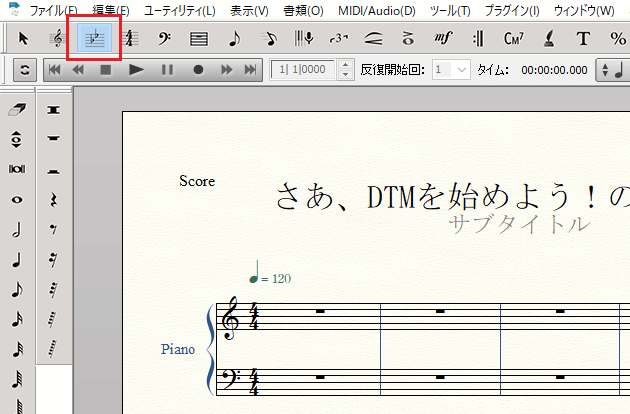
2.調号ツールに切り替えたら、調号を変更したい小節をダブルクリックしましょう。
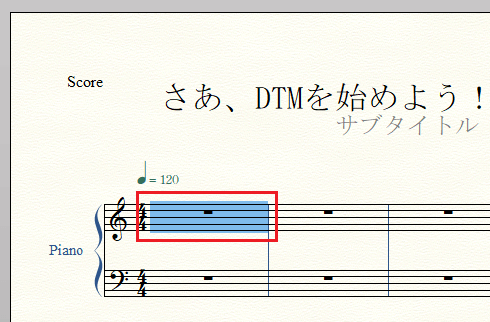
3.調号のダイアログボックスが表示されました。
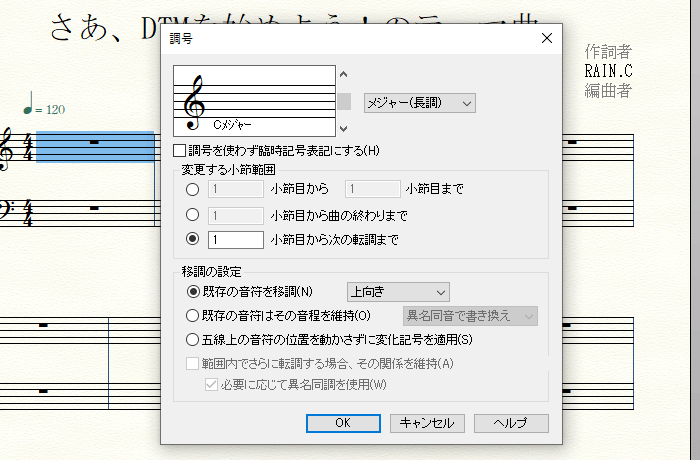
4.調を設定します。「調号の数」と「長調 or 短調」を選択し、付ける調号を決めましょう。
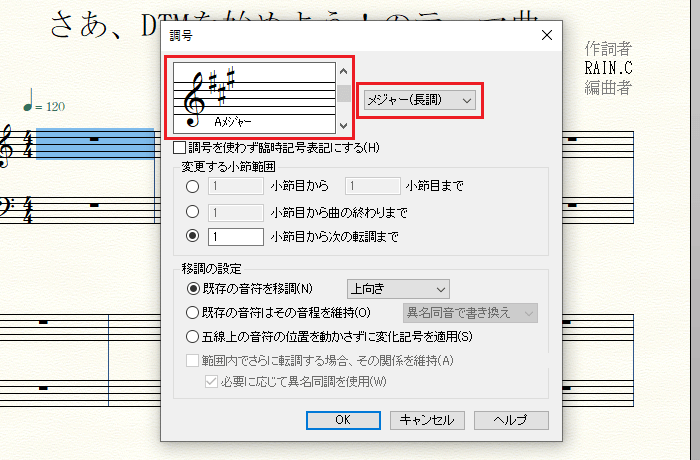
5.調の変更範囲を設定します。「変更する小節範囲」で変更範囲を指定し、「OK」をクリックしてください。
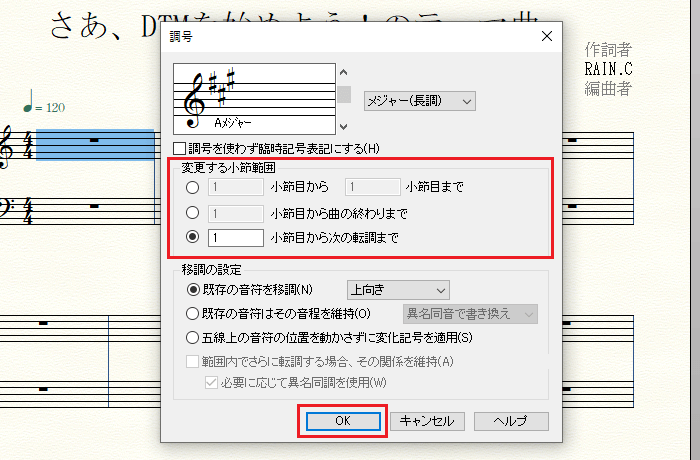
6.指定した小節の調がハ長調からイ長調に変更されました。
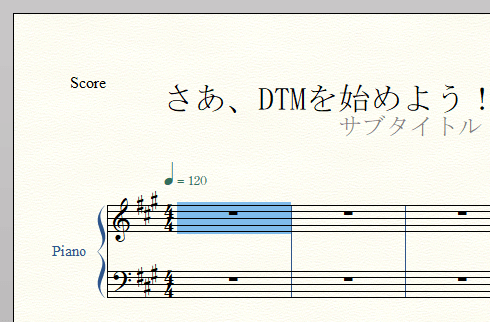
7.調は1小節目以降でも変更可能です。各自でいろんな位置の調を変えてみましょう。
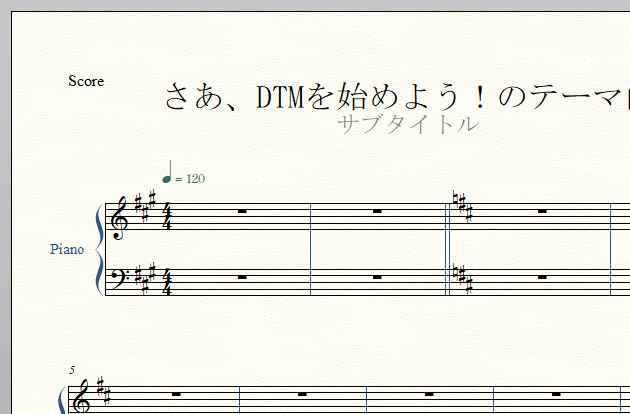
小節を追加する
1.小節を追加する場合は赤枠のアイコンをクリックし、選択ツールに切り替えます。
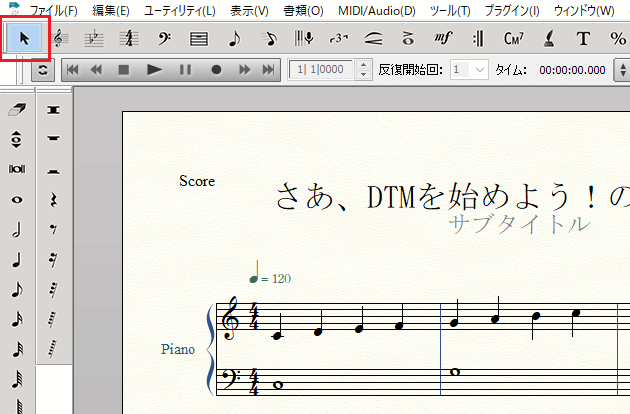
2.選択ツールに切り替えたら、小節を追加したい位置をクリックしましょう。
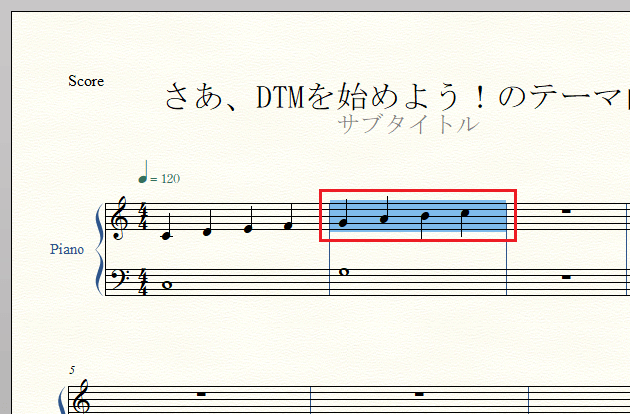
3.「編集」メニューから「小節ブロックを挿入」を選びます。
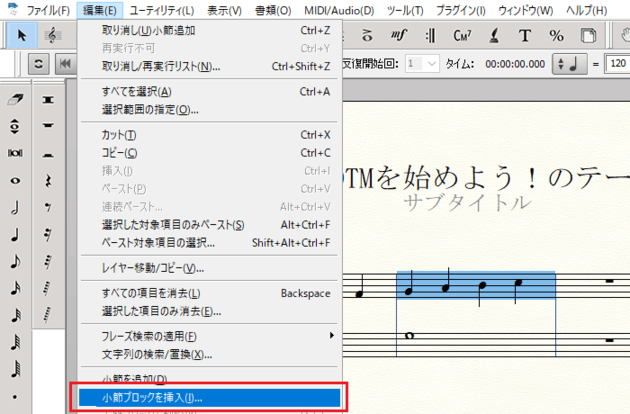
4.追加する小節数を入力します。今回は1小節増やしたいので、「1」を入力して「OK」をクリックしましょう。
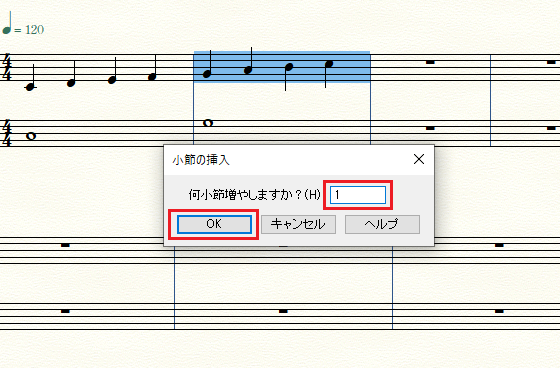
5.選択した小節に新しい小節が1つ追加されました。
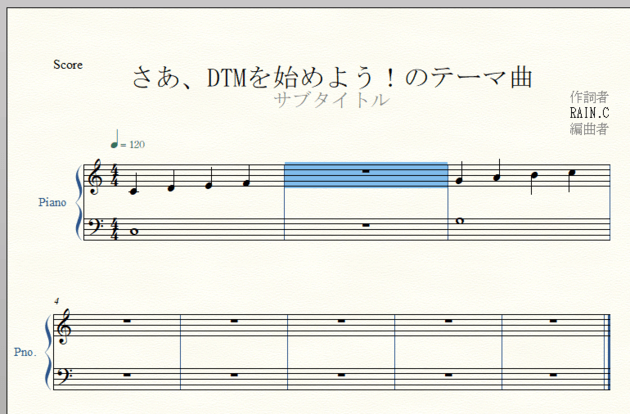
最後尾に1小節追加する
1.最後尾に1小節追加する場合は赤枠のアイコンをクリックし、小節ツールに切り替えます。
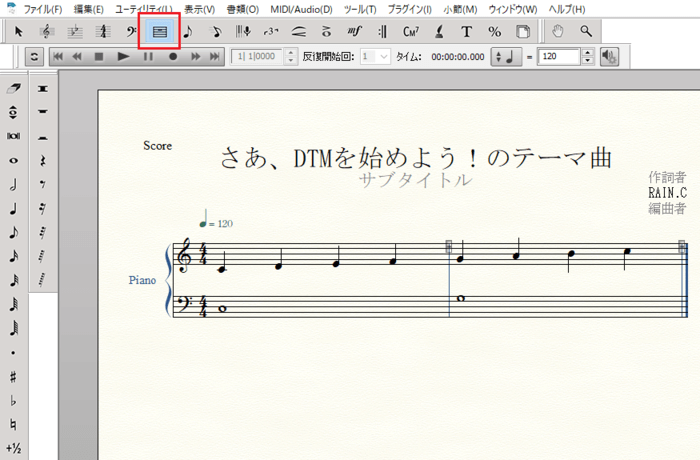
2.小節ツールに切り替えたら、今度は赤枠のアイコンをダブルクリックしましょう。
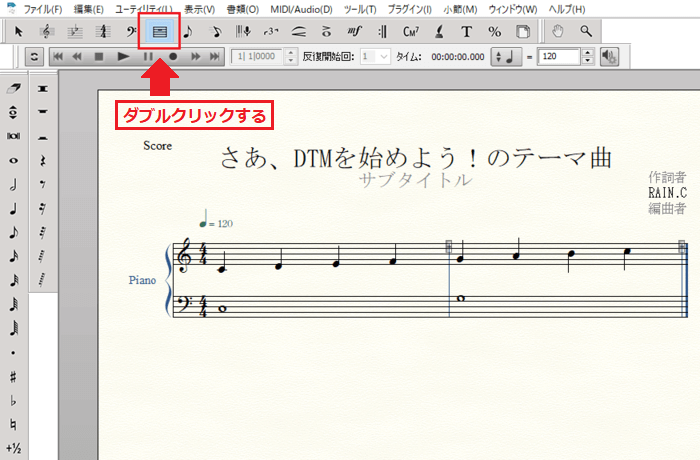
3.楽譜の最後尾に1小節追加されました。
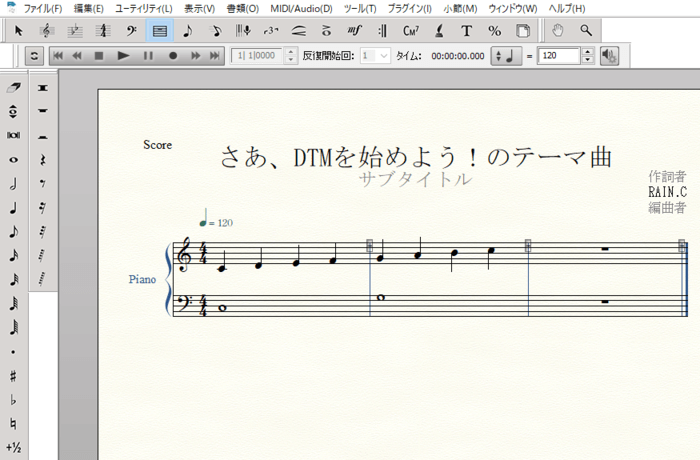
小節を削除する
1.小節を削除する場合は赤枠のアイコンをクリックし、選択ツールに切り替えます。
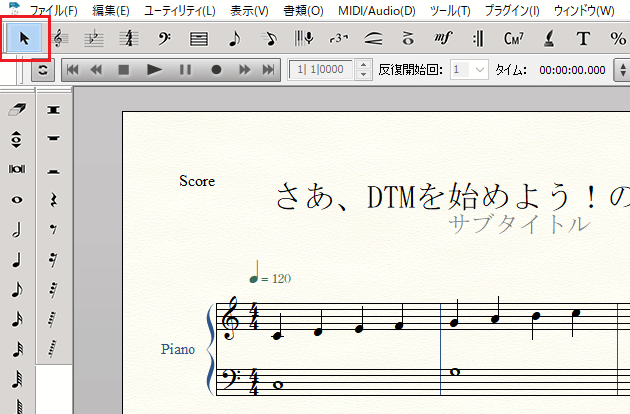
2.選択ツールに切り替えたら、PCキーボードの「Alt」を押しながら削除したい範囲を選択しましょう。
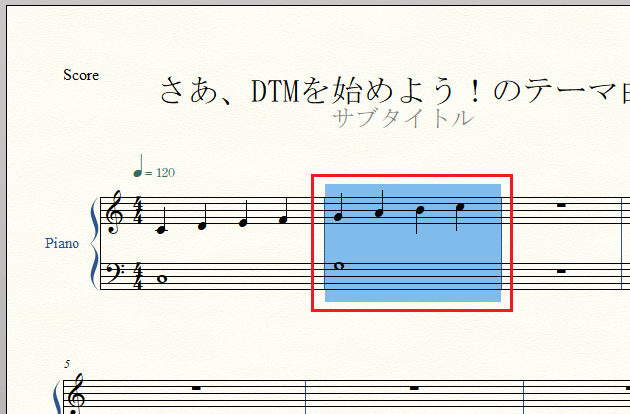
3.PCキーボードの「Delete」を押します。すると、選択した小節が削除されます。
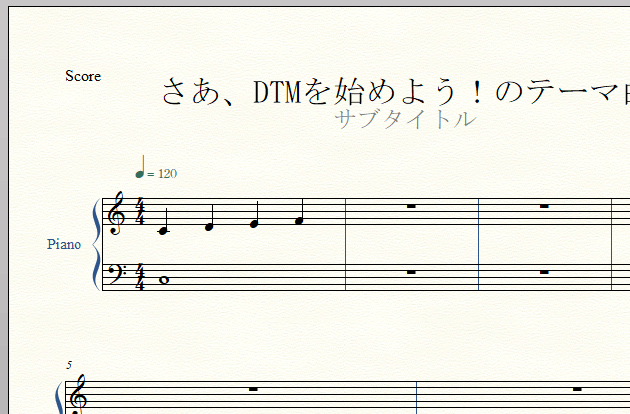
小節をコピーする
1.小節をコピーする場合は赤枠のアイコンをクリックし、選択ツールに切り替えます。
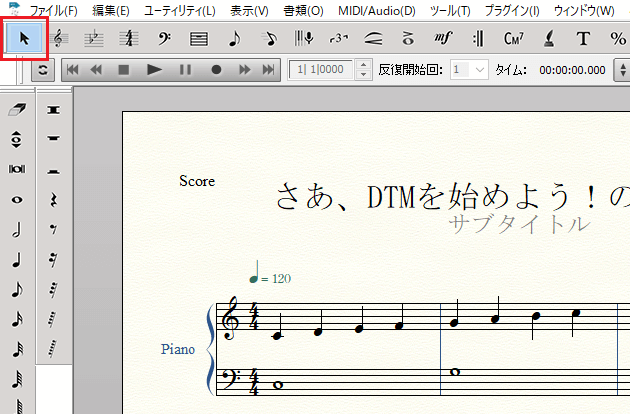
2.選択ツールに切り替えたら、コピーしたい小節を選択しましょう。
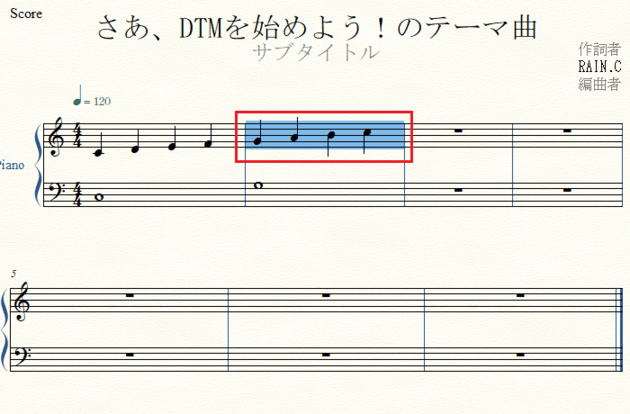
3.そして、PCキーボードの「Ctrl」を押しながら、コピーを貼り付けたい小節を左クリックします。
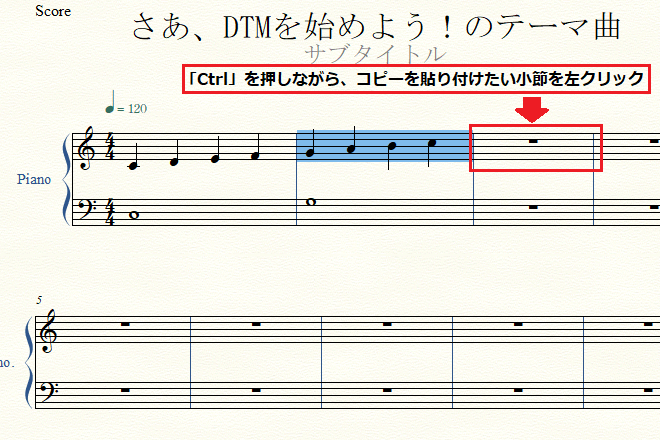
4.クリックした3小節目にコピーが貼り付けられました。
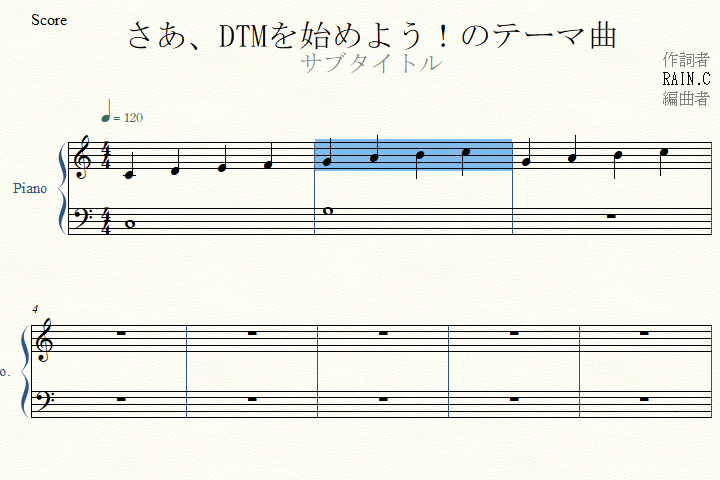
音部記号を変更する
1.音部記号を変更する場合は赤枠のアイコンをクリックし、音部記号ツールに切り替えます。
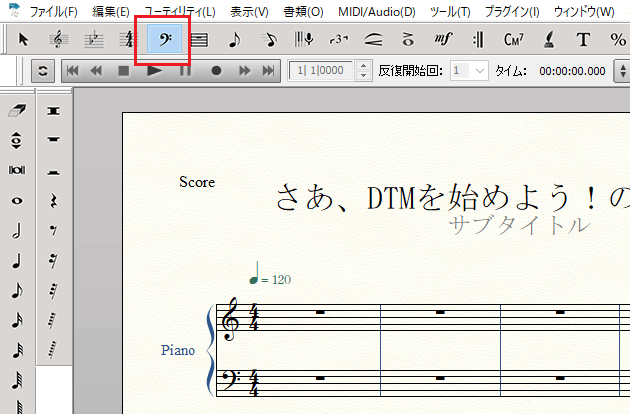
2.音部記号ツールに切り替えたら、音部記号を変更したい小節をダブルクリックしましょう。
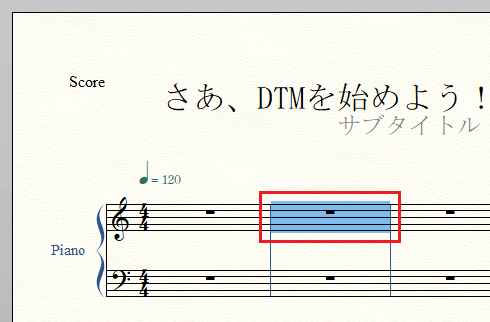
3.音部記号のダイアログボックスが表示されました。
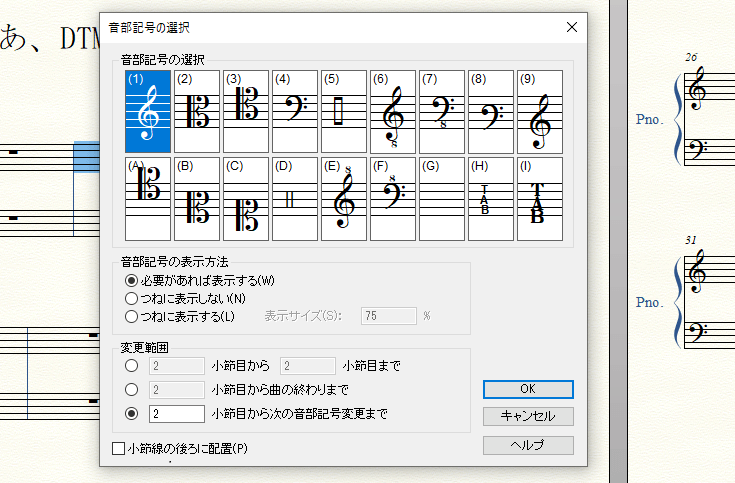
4.音部記号を選択します。赤枠の中から使いたい音部記号を選びましょう。
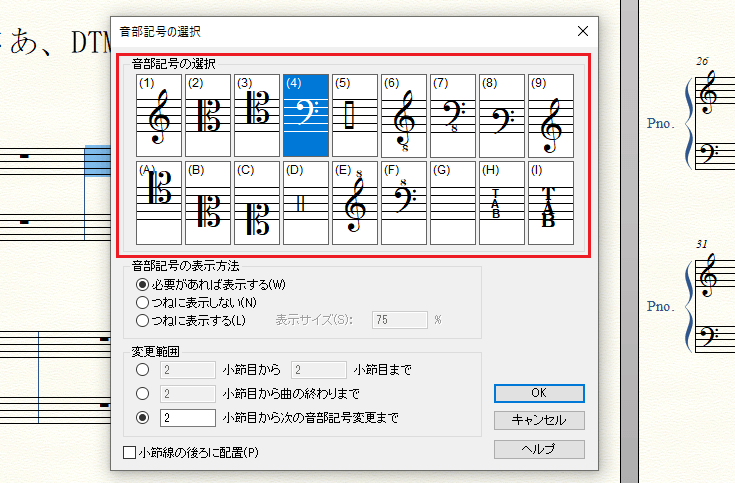
5.音部記号の変更範囲を設定します。「変更範囲」で範囲を指定し、「OK」をクリックしてください。
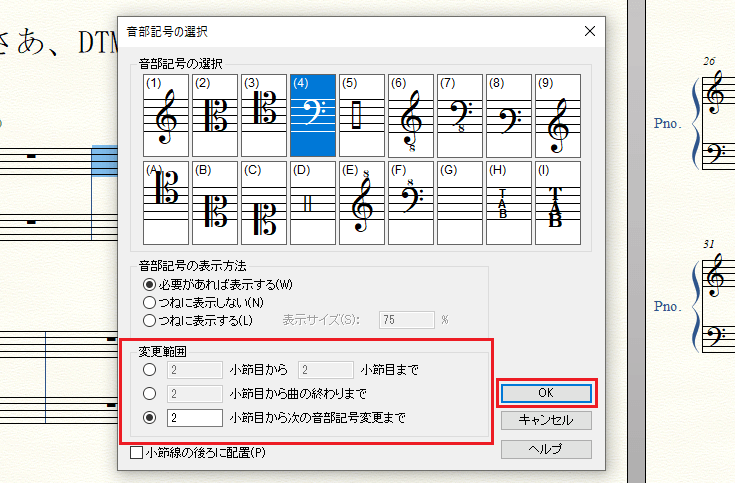
6.指定した小節の音部記号がト音記号からへ音記号に変更されました。

まとめ
今回は拍子/調の変え方や小節を追加/削除する方法について説明しました。これらの基本操作はよく使うものばかりなので、この機会にしっかりと使えるようにしておきましょう。
Finaleの使い方記事は随時追加予定です。使い方が分からないかたは以下の記事も参考にしてみてください。






